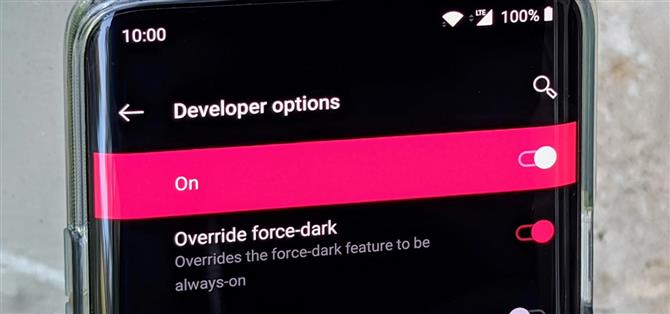Google недавно представила свой официальный темный режим для Android 10, но для поддержки новой функции всем приложениям может потребоваться некоторое время. Это не означает, что вам нужно подождать, пока каждый разработчик приложения добавит темный режим — просто следуйте этому руководству, чтобы узнать, как заставить все приложения в Android 10 использовать темный режим.
Что делает темный режим на Android 10 таким особенным, вы можете подумать? При щелчке переключателя все поддерживаемые приложения в темном режиме будут включены мгновенно без каких-либо дополнительных усилий. Это означает, что вам не нужно заходить в каждое приложение по одному, чтобы включить его вручную, что было довольно сложно. Потребовалось некоторое время, чтобы все заработало так, как задумал Google, но кусочки наконец-то сливаются.
Шаг 1: Включить параметры разработчика
Чтобы включить тёмный режим во всех приложениях, вам нужно включить на вашем устройстве определенные настройки разработчика. Вам нужно будет найти параметры разработчика в настройках вашей системы, которые по умолчанию скрыты. Процесс может немного отличаться, поэтому ознакомьтесь с приведенным ниже руководством, чтобы узнать, как это сделать на вашем устройстве..
- Подробнее: Как включить параметры разработчика и отладку по USB
Шаг 2. Включение режима Dark для всех приложений
Поскольку эта функция в основном используется для разработчиков, чтобы увидеть, как выглядят их приложения без каких-либо дополнительных настроек для темного режима, ваш пробег может варьироваться. Некоторые приложения работают достаточно хорошо с включенными настройками, что также является хорошей новостью для разработчиков приложений. В то же время, некоторые приложения будут иметь несоответствующие цвета фона, шрифты или значки, поэтому имейте это в виду при включении этого параметра..
На главном экране «Параметры разработчика» необходимо найти параметр, в котором упоминается принудительный или отменяющий темный режим. Для пользователей Galaxy Samsung решил назвать этот режим «Force Dark», а пользователям Google и OnePlus нужно искать «Override force-dark». Как только вы найдете нужную настройку, просто переведите переключатель в положение «включено», чтобы включить его во всей системе..


 Кроме того, вы можете нажать значок поиска вверху и ввести что-то, связанное с темным режимом, чтобы найти настройку быстрее, если это необходимо.
Кроме того, вы можете нажать значок поиска вверху и ввести что-то, связанное с темным режимом, чтобы найти настройку быстрее, если это необходимо.
Зайдите в некоторые из ваших установленных приложений, которые, как вы знаете, еще не имеют функции темного режима. Проверьте их, чтобы увидеть, как они выглядят и являются ли они презентабельными в этом состоянии. Может быть, ваши любимые приложения хорошо сочетаются с настройкой режима принудительной темноты? Если они это сделают, это круто! Если нет, я думаю, вам нужно подождать, пока разработчики обновят свои приложения для поддержки официального темного режима Android 10..

 Как вы можете видеть, приложение Amazon, кажется, не переводит правильно при форсировании темного режима. Цвет фона и шрифта на данный момент отключен, но мы скоро получим обновление в темном режиме!
Как вы можете видеть, приложение Amazon, кажется, не переводит правильно при форсировании темного режима. Цвет фона и шрифта на данный момент отключен, но мы скоро получим обновление в темном режиме!
- Ударить Android Как на Facebook, Twitter, Reddit, Pinterest или Flipboard
- Подпишитесь на Android How ‘еженедельный бюллетень только для Android
- Подпишитесь на YouTube для последних видео от Android How
Изображение на обложке и скриншоты Стивен Перкинс / Android How